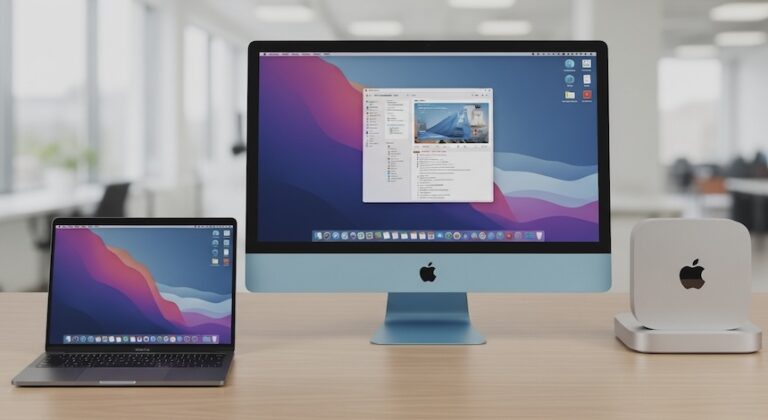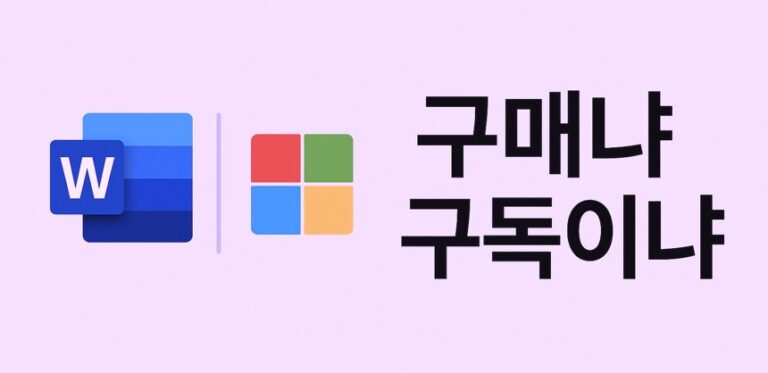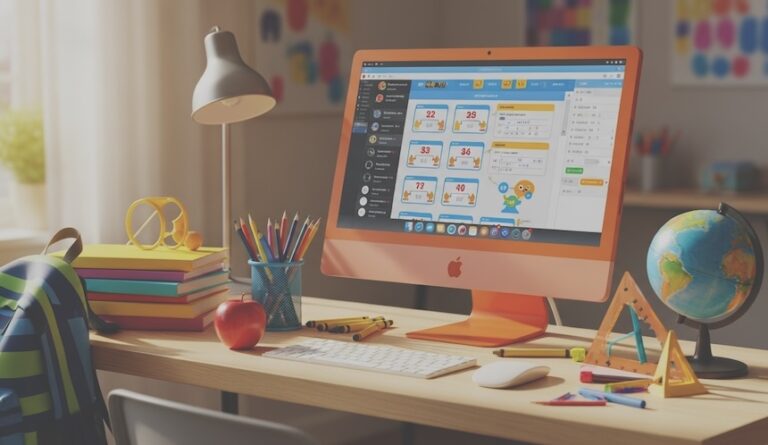맥미니 m4 실사용 후기 m2 Pro와 비교
이 포스팅은 쿠팡파트너스 활동의 일환으로, 이에 따른 일정액의 수수료를 제공받습니다.
그동안 맥미니 m2 pro 모델을 약 2년간 만족하면서 잘 사용하고 있었는데요. 업무상 맥미니가 하나 더 필요하게 되어서, m4 맥미니 기본형을 구매하게 되었습니다. 전문성 있는 벤치 프로그램 위주의 성능 벤치보다는 가볍게 사용하는 유저의 실사용 후기 위주로 작성해 보겠습니다.
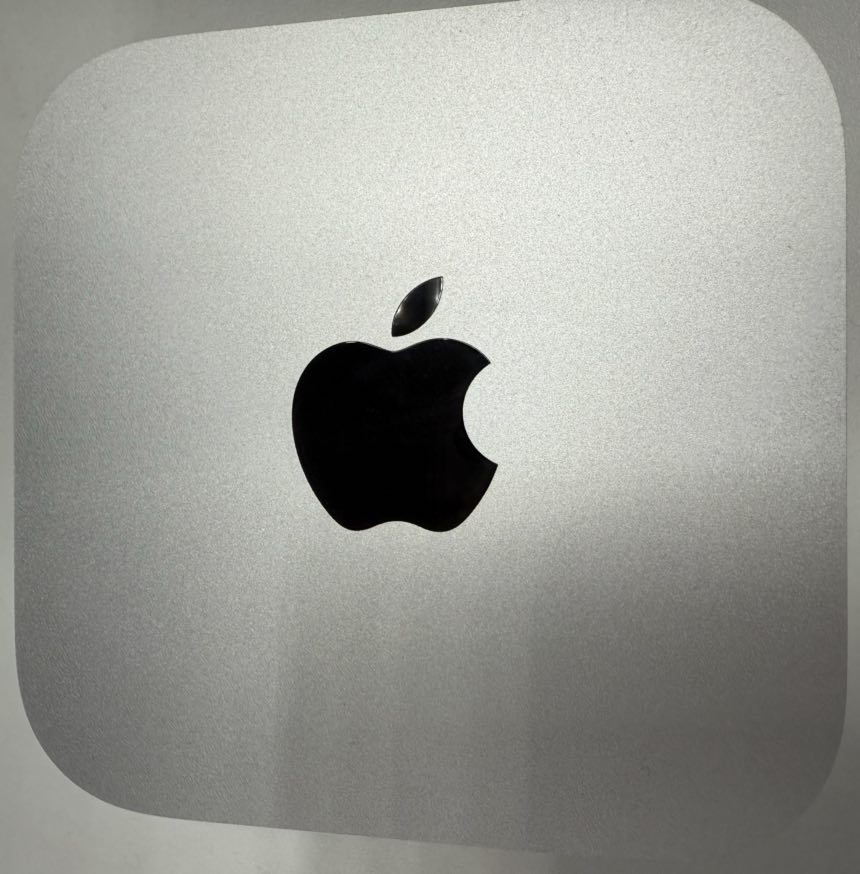
맥미니 m4 실사용 후기 m2와 비교
기존에 사용하던 맥미니는 m2 pro 기본형 메모리 16gb, 용량 512gb이었는데요. 사실 저는 무거운 작업을 많이 하는 스타일은 전혀 아닙니다. 웹서핑, 유튜브 보기, 워드, 엑셀, 간단한 사진 보정, 동영상 편집 정도입니다. 동영상도 4k로 촬영하고 출력하긴 하지만, 취미로 하는 정도라서 간단한 컷편집 위주입니다.
그래서 사실 m2 pro도 사실 필요 없었는데, 메모리와 저장용량을 업그레이드하다 보니 가격이 많이 높아졌어요. 기본형을 이 가격 주고 사기에는 찜찜했고, 그리고 무엇보다 포트가 m2 기본형은 더 적어서 m2 pro를 약 179만원 정도에 구매했습니다.
이번 m4는 기본형 깡통 모델이 메모리가 16gb로 올라서 약간의 가격 인상을 있지만 메모리 업그레이드를 고려하면 더 저렴한 느낌이었습니다. 저장 장치는 기본 256gb에서 512gb로 업그레이드하는데 30만 원을 추가해야 합니다. 맥미니 m4도 ssd를 업그레이드하려고 했는데 막상 요즘 거의 클라우드에만 저장을 하다 보니, 없어도 될 것 같은 패턴이라 안 했습니다. 82만 원에 구매를 했는데 m2 pro에 비해 가격이 반값이네요.
만약, SSD 용량이 부족하다면 외장 인클로저를 사용해서 해결할 수 있습니다. 아래 글을 참고해 주세요.
맥미니 m4 VS m2 Pro 크기 비교
위에서 두 개를 비교해 보면 크기 차이가 엄청 많이 납니다. 아이폰 16pro 기준으로 맥미니 m2는 새끼손가락 한마디만큼 더 길고, m4는 그만큼 더 작습니다. 두 맥미니의 딱 중간 사이즈로 가늠하시면 되겠습니다.

반면에, 두께는 m4가 기존 m2 맥미니보다 차이가 많이 날 만큼 두껍습니다. 실사용을 해보니 크기가 작고 두께가 두꺼운 것이 훨씬 더 장점으로 느껴졌습니다. 맥미니는 보통 책상에 올려 두고 사용하는 경우가 많은데, 책상 공간을 차지하는 비중이 생각보다 크게 느껴집니다.
크기가 작아서 다음에는 모니터 뒤에다 브래킷을 달고 고정해서 일체형 pc처럼 사용해 볼 예정입니다.

맥미니 포트 구성 차이
전면 포트
m2 pro는 전면에 포트가 아무것도 없습니다. 반면에, 아래의 m4는 전면에 USB c 타입 단자 2개와 헤드폰 잭이 있습니다. 전면 포트는 평소에는 비워두고 무선 키보드나 마우스 충전할 때 c 케이블로 충전하고 있어요. 이 포트는 모니터 연결은 안 된다고 합니다.
m2에서 뒤에 있던 3.5mm 헤드폰 단자가 전면으로 변경이 되었는데요. 저는 스피커를 연결할 때 사용하고 있었는데 전면이라 훨씬 더 안 좋습니다. 스피커를 연결하는 분들은 주로 후면 포트에 연결해서 선이 잘 안 보이게 하는데 앞에 있다 보니 너저분하고 엄청 애매합니다.
그래서 저는 스피커는 usb로 연결되는 것으로 구매해서 뒷면에 c 포트로 연결해서 사용 중입니다.

후면 포트
위에 있는 m4 기본형은 왼쪽부터 전원 단자, 유선랜, HDMI, 썬더볼트4 단자 3개(pro 모델은 썬더볼트 5)로 구성되어 있습니다. 아래에 있는 m2 pro 모델은 전원 단자, 유선랜, 썬더볼트4 단자 4개, HDMI, USB-A 포트 2개, 3.5mm 헤드폰 잭입니다.
저는 감도 때문에 무선 마우스와 키보드를 블루투스가 아닌 리시버를 이용하는데요. USB-A 형태라 m2에는 그냥 꽂았는데 m4에는 c 타입만 있어서 젠더를 사용합니다. 큰 문제는 없는데 확실히 젠더를 끼면 더 길어지고 미관상 좋지도 않아서 불편합니다.
만약 m2 pro가 아닌 기본형 모델을 사용하신다면 m4가 c 포트가 훨씬 많아서 더 유용하실 것 같습니다. 반면, 저처럼 전면 포트에 뭘 꼽는 거 싫어하시거나, USB-A 포트가 필요하다면 약간 불편합니다.

실사용 성능 체감
제가 직접 벤치마크를 해보지는 않았지만 해외 리뷰 기준으로 m4 기본형이 싱글코어 성능은 약 40% 우세, 멀티코어는 거의 비슷하다고 되어 있네요. 씨네벤치 기준으로는 리뷰에 따라 약간의 차이가 있지만 큰 의미는 없어 보입니다.
물리적인 수치상 m2 pro가 GPU 코어 수, 대역폭이 우세하다고 하는데 제 환경에서는 느낄 수는 없었고요.
기분인지는 모르지만 m4 기본형이 일반적인 작업에서는 약간은 더 빠릿한 느낌은 있었어요. 4k 동영상도 완전 헤비 한 작업 아니면 제 수준에서는 전혀 문제없었습니다. m4 맥미니에서는 AV1 코덱 지원으로 4k 이상의 유튜브 같은 동영상을 원활히 재생할 수 있다는 점이 더 크게 장점으로 느껴졌습니다.
가장 큰 m4 맥미니 단점은 전원 버튼
구매 전에 리뷰로 전원 버튼이 바닥에 있어서 예상은 했는데, 역시나 불편합니다. 저도 웬만하면 맥미니 전원을 오프 하지 않고 켜둔 채로 사용하는 편인데요. 잠자기 모드로 거의 두고 사용하지만, 오랫동안 여행을 간다든지, 다른 이슈로 재부팅하거나 할 때가 문제입니다.
m2 맥미니는 후면에 있어서 바로 누를 수 있는데 m4에서는 한 손으로 들고 다른 손으로 버튼을 눌러야 됩니다.

케이스를 구매해서 위에서 누를 수 있게 해결하신 분들도 봤는데, 작은 맥미니에 케이스 끼우기 싫어서 그냥 사용 중입니다. 애플의 디자인 철학은 알지만 이 부분은 아쉽습니다.
전면에 포트도 만들어 놓은 만큼 전원 버튼이 차라리 전면에 있었으면 훨씬 좋았을 것 같습니다. 전원 끄지 않고 잠자기 모드로만 사용하시는 분은 공감을 못하시겠죠?
맥미니 발열 이슈
출시 초기 더 작아진 폼팩터 변경으로 발열 이슈가 조 있었는데요. 막상 실사용하면서 크게 뜨거워진다거나 팬이 많이 돌아서 시끄럽거나 하진 않았습니다.
다만, 잠자기 모드일 때 엄청 뜨거웠던 적이 있는데, 그 후론 괜찮아졌어요. 아마 소프트웨어나 앱 문제였던 거 같긴 합니다. m4 맥미니 발열은 크게 걱정 안 해도 될 것 같아요.
결론
- m4 폼팩터로 오면서 크기가 작아서셔 맥미니 이름에 걸맞게 아주 만족합니다.
- 깡통 모델 기준 램 기본 16gb는 아주 칭찬합니다.
- ssd 256 >>> 512gb 업그레이드 비용 30만 원라는 말도 안 되는 애플 가격 정책은 비난합니다.
- 알리에서 ssd 기판 구매해서 교체하시는 분들도 많으신데, 쉽다고는 하지만 저는 💩🖐이라서 못합니다.
- m2 pro 중고가가 m4 기본형과 비슷한데, 진리의 가성비 그냥 m4 깡통 추천합니다.
- 모니터만 있다면 가장 저렴한 가격에 맥을 사용할 수 있는 기기입니다.
- 전원 버튼 위치는 진짜 다음에는 다시 생각해서 만들어 주길 바랍니다.